 Источник: Дэниел Бадер / Android Central
Источник: Дэниел Бадер / Android Central
Одним из преимуществ использования Apple Watch является просмотр уведомлений приложений, не глядя на iPhone. Вы можете отразить действия этих уведомлений, чтобы они действовали одинаково на обоих устройствах. Для многих нативных приложений вы можете настроить эти действия. При этом вы можете убедиться, что менее важные уведомления не мешают работе.
Вот как уведомления Apple Watch работают на Apple Watch 6 и более старых моделях.
Как настроить уведомления для встроенных приложений Apple на Apple Watch
Вы можете установить правила настройки для собственных приложений Apple Watch из приложения Watch на iPhone:
- Нажмите на Apple Watch на главном экране iPhone.
- Выбирать Уведомления на вкладке Мои часы.
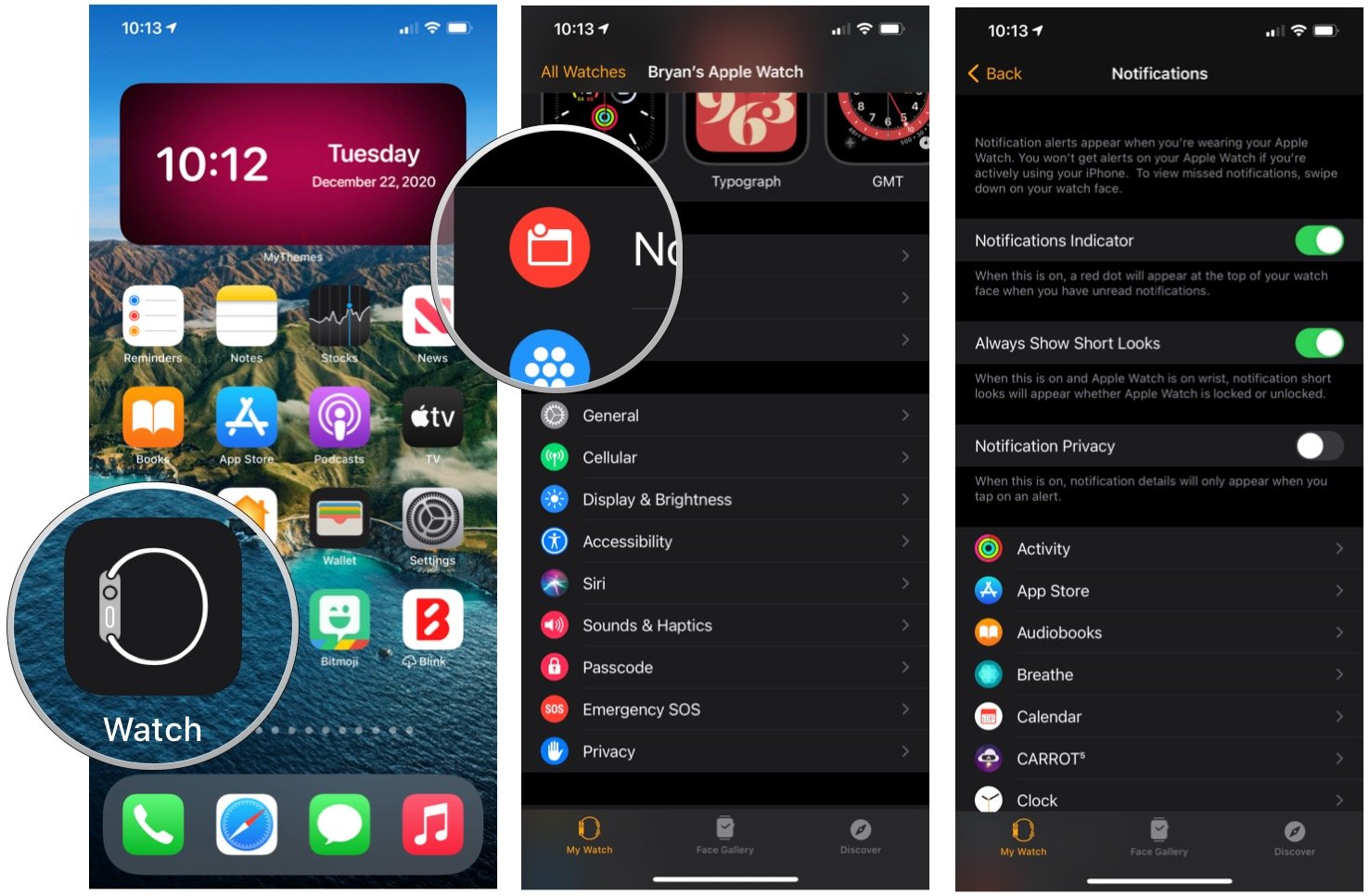
Источник: iMore
На этом экране вы увидите список приложений, установленных в настоящее время на Apple Watch. Вверху экрана вы увидите список собственных приложений Apple. Они перечислены над Зеркальное отображение предупреждений iPhone от заголовка.
Какие нативные приложения вы можете настроить
Следующие собственные приложения можно настроить в приложении Apple Watch в watchOS 5: Activity, Breathe, Calendar, Clock, Mail, Messages, Phone, Podcasts, Wallet и Apple Pay,
Как настроить уведомления об активности
- Запустить Apple Watch на вашем iPhone.
- Нажать на Уведомления.
- Выберите на Мероприятия.

Источник: iMore
Вы можете включить или выключить оповещения об активности для напоминаний о стойке, ежедневного обучения, достижения целей, особых задач и обмена активностями.
Как настроить уведомления Breathe
- Запустить Apple Watch на вашем iPhone.
- Нажать на Уведомления.
- Нажать на Дышать.

Источник: iMore
Для приложения Breathe доступно множество настроек уведомлений. Главный из них – возможность изменять количество напоминаний, которые нужно получать каждый день. На этом экране вы также можете отключить уведомления на день, изменить частоту дыхания и многое другое.
Программы для Windows, мобильные приложения, игры – ВСЁ БЕСПЛАТНО, в нашем закрытом телеграмм канале – Подписывайтесь:)
Как настроить уведомления календаря
- Запустить Apple Watch на вашем iPhone.
- Выберите на Уведомления.
- Нажать на Календарь.
- Выбирать Обычай в разделе Уведомления.

Источник: iMore
Вы можете включить или выключить предупреждения календаря, а для предстоящих событий, приглашений, ответов на приглашения и предупреждений общего календаря вы можете включить или выключить звук и тактильные ощущения. Вы также можете решить, какие календари использовать для предупреждений, если у вас их несколько.
Как настроить уведомления часов
- Запустить Apple Watch на вашем iPhone.
- Выбирать Уведомления.
- Нажать на Часы.

Источник: iMore
Настройки уведомлений для Apple Watch включают возможность подавать звуковой сигнал в начале каждого часа.
Как настроить почтовые уведомления
- Запустить Apple Watch на вашем iPhone.
- Нажать на Уведомления.
- Выбирать Почта.
- выбирать Обычай.
- Кран Разрешить уведомления.

Источник: iMore
Вы можете включить или выключить почтовые оповещения, и для каждой учетной записи, а также для VIP, вы можете включить или выключить звук и тактильные ощущения.
Как настроить уведомления о сообщениях
- Запустить Apple Watch на вашем iPhone.
- Нажать на Уведомления.
- Выбирать Сообщения.
- выбирать Обычай.

Источник: iMore
Вы можете включить или выключить оповещения о сообщениях, а также звук и тактильные ощущения. Вы также можете выбрать, чтобы предупреждения никогда не повторялись: один, два, три, пять или 10 раз.
Как настроить уведомления на телефоне
- Запустить Apple Watch на вашем iPhone.
- выбирать Уведомления.
- Нажать на Телефон.
- Выбирать Обычай.

Источник: iMore
Вы можете включить или выключить телефонные оповещения, а также включить или выключить звук и тактильные ощущения.
Как настроить уведомления подкастов
- Запустить Apple Watch на вашем iPhone.
- выбирать Уведомления.
- Выбирать Подкасты.
- Нажать на Обычай.

Источник: iMore
Уведомления для подкастов на Apple Watch ограничены их включением / выключением и их группировкой автоматически или с помощью приложения.
Как настроить уведомления Wallet и Apple Pay
- Запустить Apple Watch на вашем iPhone.
- Нажать на Уведомления.
- Нажать на Кошелек и Apple Pay.
- Нажать на Обычай.

Источник: iMore
Вы можете решить, включать или выключать уведомления для Wallet и Apple Pay.
Как устранить неполадки в пользовательских уведомлениях
Если ваши персонализированные уведомления не работают, вы можете предпринять несколько шагов по устранению неполадок.
Во-первых, вы можете отключить и включить уведомления и посмотреть, исчезнет ли проблема сама собой. Это решение будет самым простым и быстрым. Вы также можете удалить и установить приложения Apple Watch, вызывающие проблему. В качестве последнего решения вы можете сбросить настройки Apple Watch.
В магазине?
Хотите приобрести новые Apple Watch? Ознакомьтесь с нашими лучшими Apple Watch года.
Мысли?
Как у вас возникли дополнительные вопросы об уведомлениях Apple Watch? Сообщите нам об этом ниже.

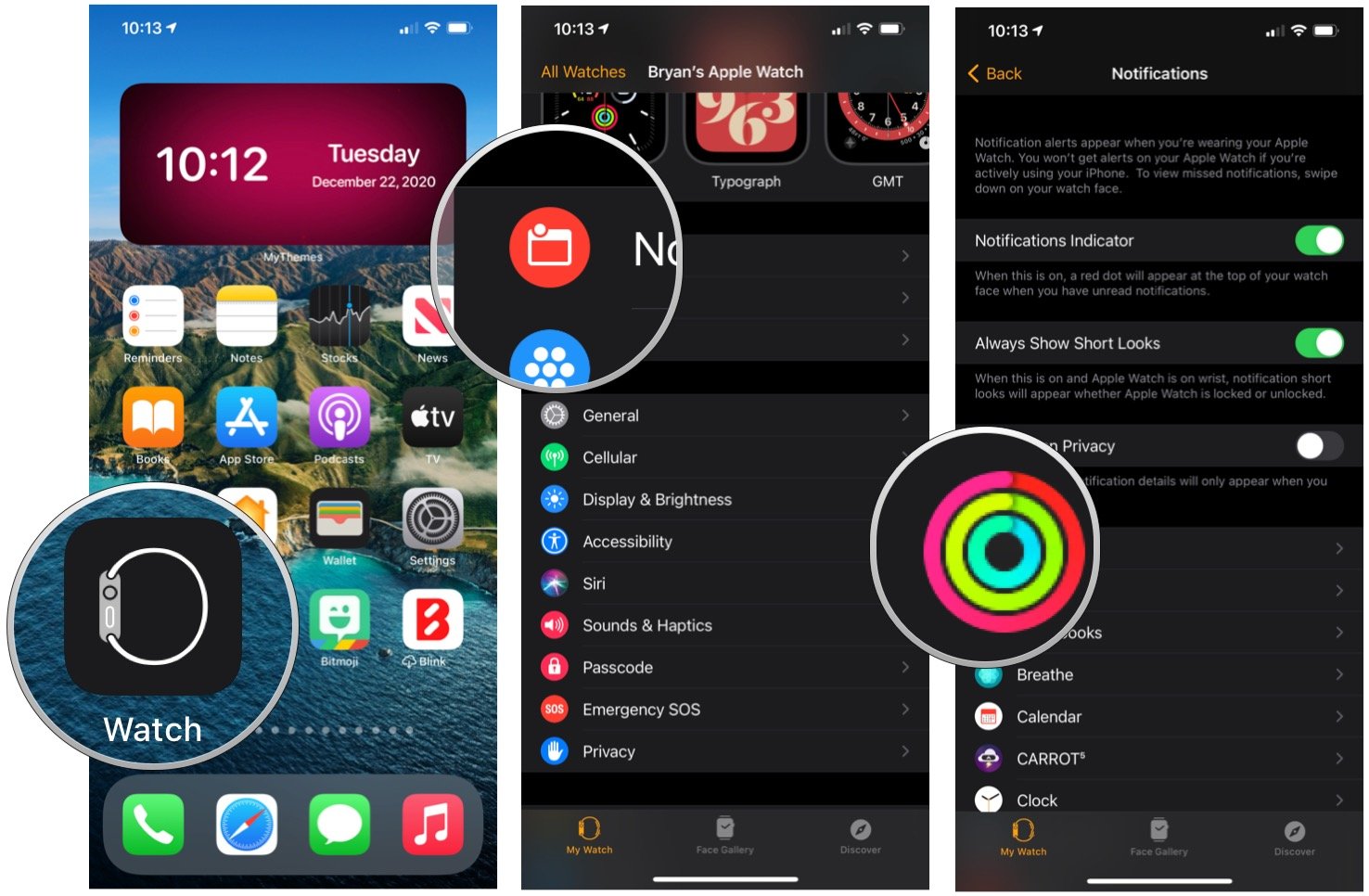

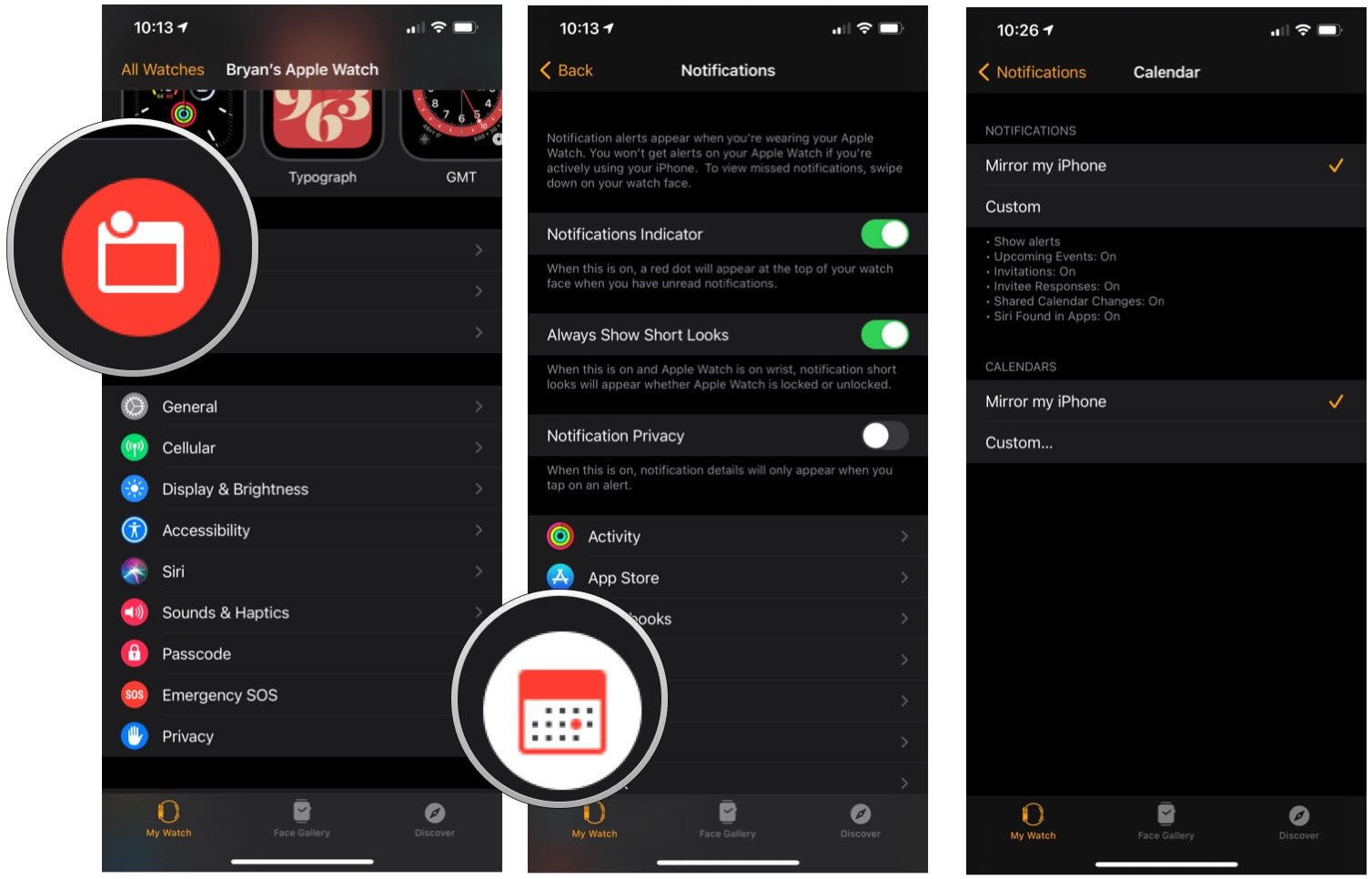

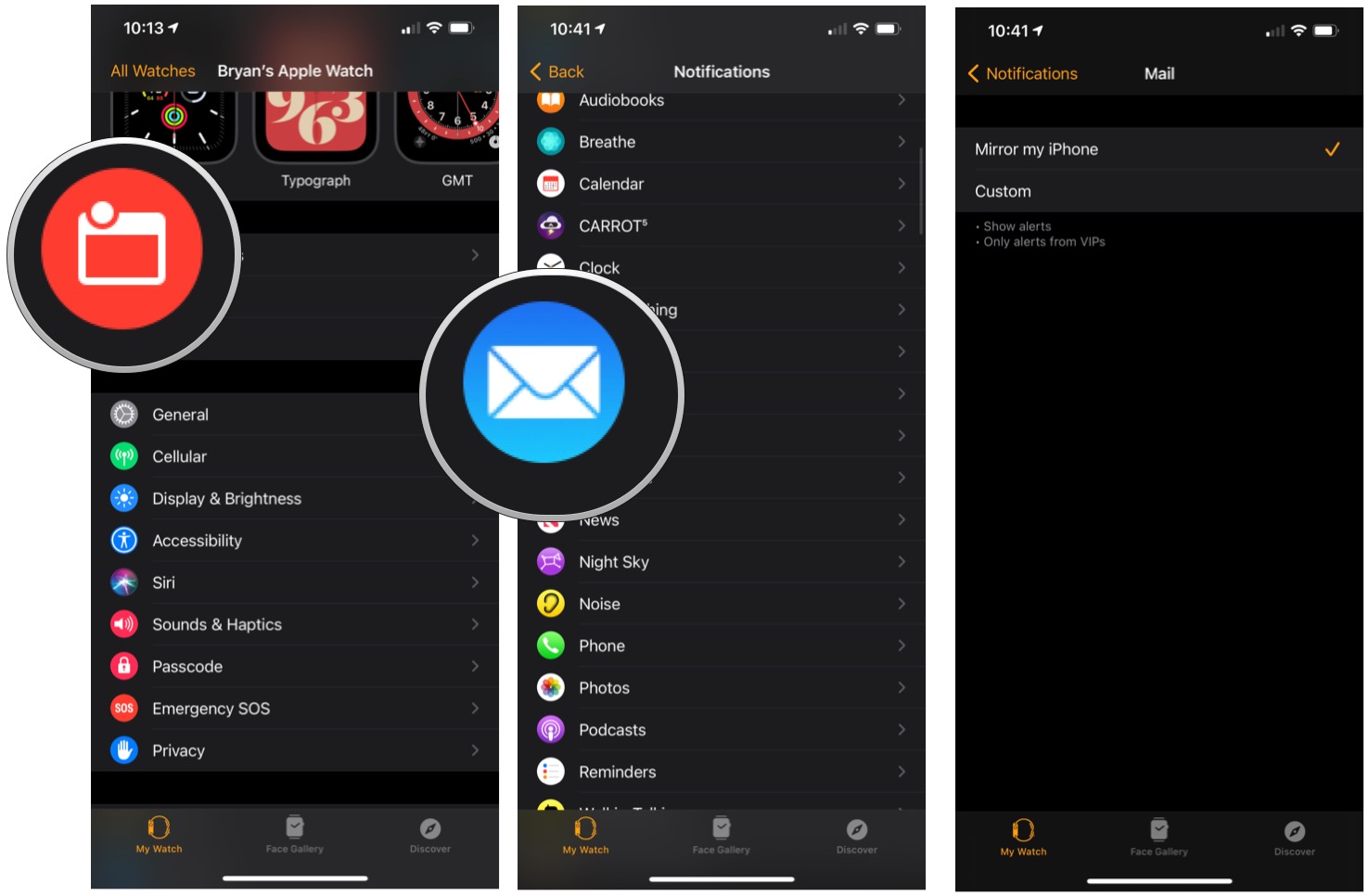
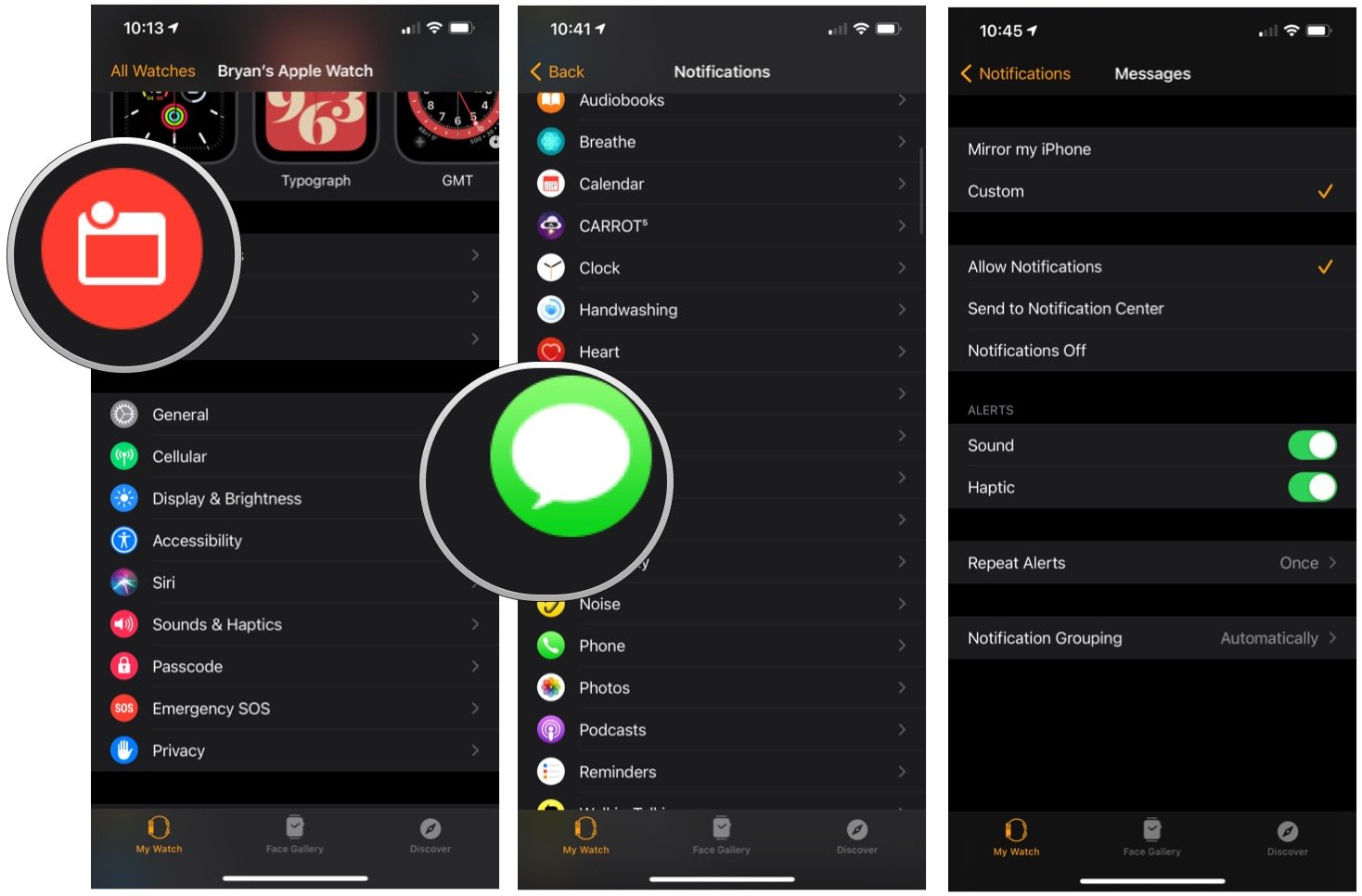

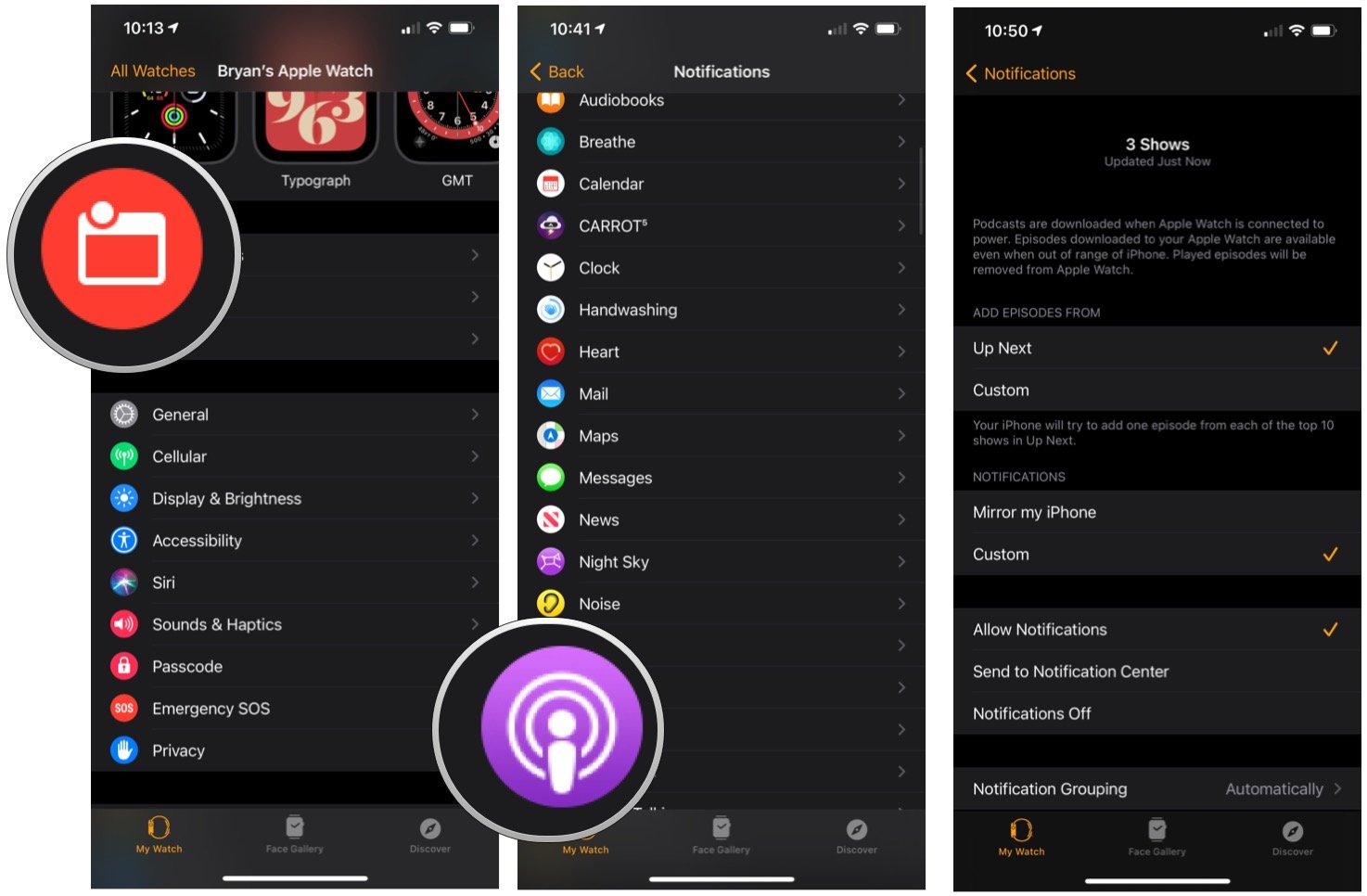
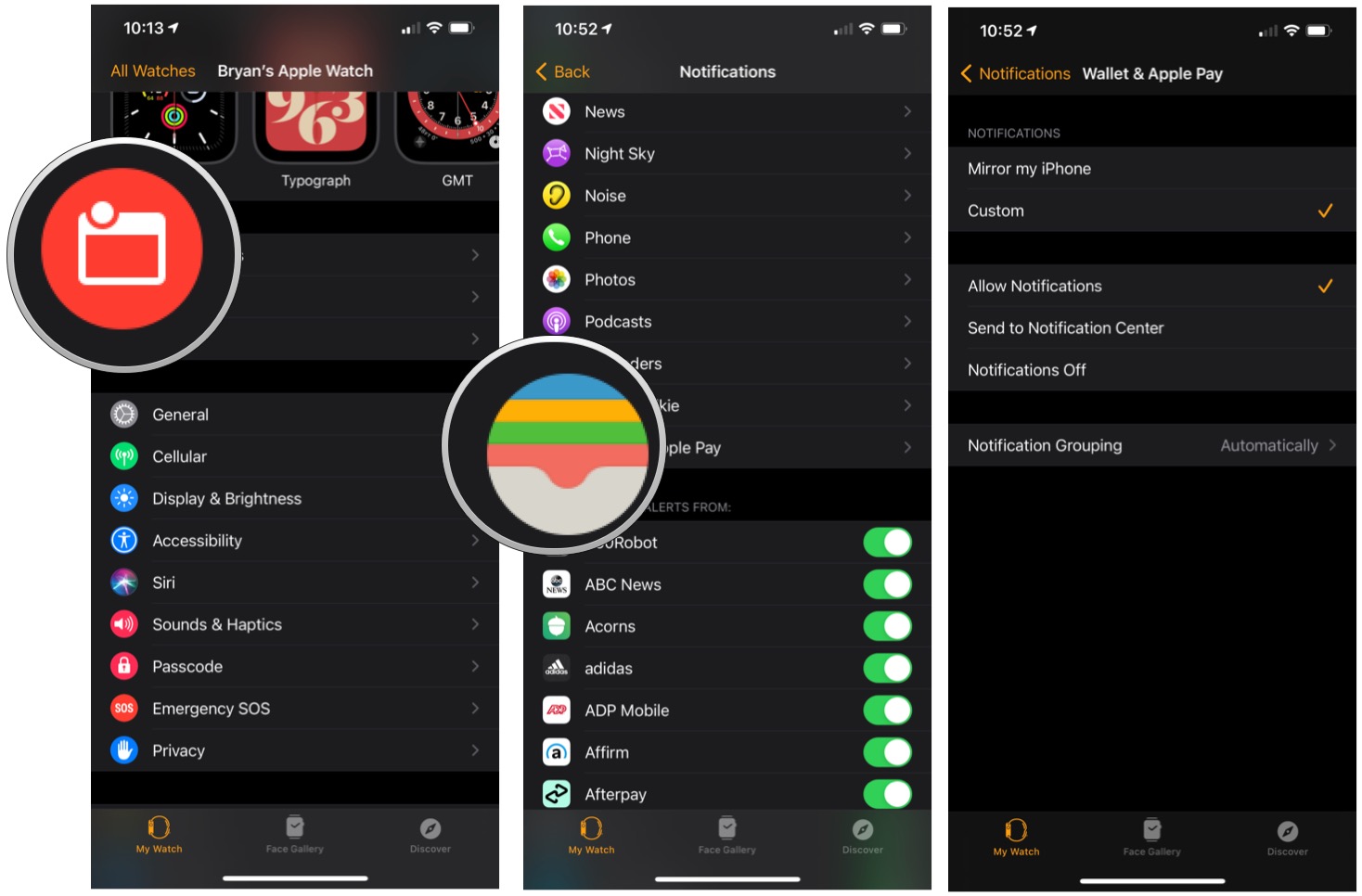
Добавить комментарий